使いかた
対応機種
対応機種 SGPT
カメラで撮影しよう
カメラアプリの起動方法や概要
Xperia Tablet Sに内蔵しているカメラで写真や動画を撮影するには、カメラアプリを使用します。

-
AndroidのバージョンがAndroid 4.1.*より前のXperia Tablet Sをご使用の方は、カメラアプリを起動時に表示される画面が異なります。以下のページをご参照ください。
- * Androidのバージョンを調べる方法は、以下のページをご参照ください。
カメラアプリの起動方法
- * Xperia Tablet SのAndroid 4.1.*の画面でご説明します。
- * 画像はイメージです。
- 画面右上の[Apps & Widgets]アイコンをタップします。

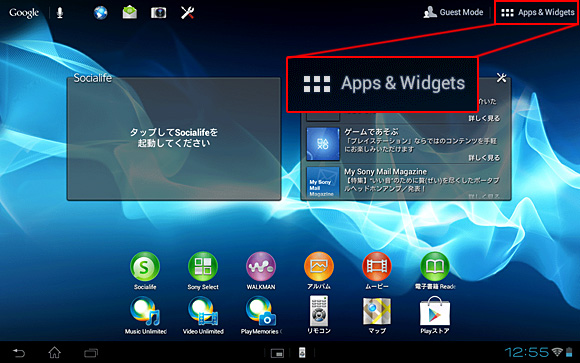
- [カメラ]アイコン
![[カメラ]アイコン](/support/tablet/share/images/icon/icon_camera03.jpg) をタップします。
をタップします。

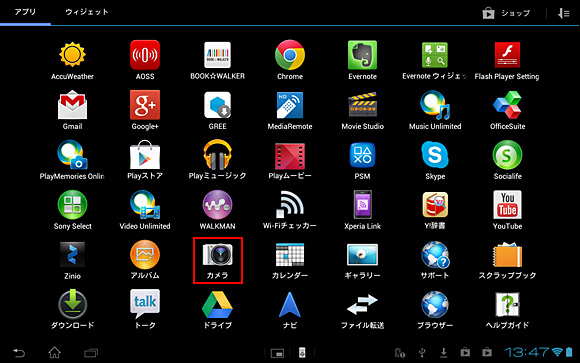

-
画面をロックしている状態から、左側にあるカメラアイコンにドラッグ
 することで、直接カメラアプリを起動することができるため、撮りたいと思ったときにすぐにカメラアプリを起動することができます。
することで、直接カメラアプリを起動することができるため、撮りたいと思ったときにすぐにカメラアプリを起動することができます。- ロック画面に表示されている鍵のアイコンをホールドします。

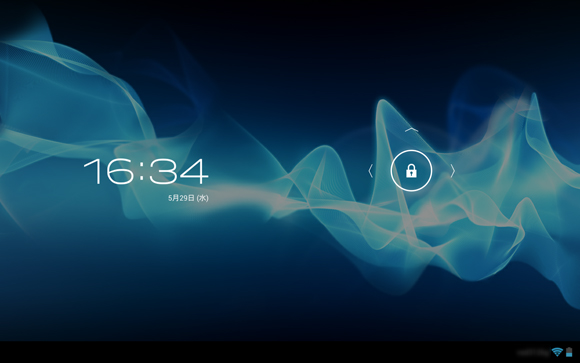
- カメラアイコンが表示されるので、そのままカメラアイコンの上にドラックして、指を離します。

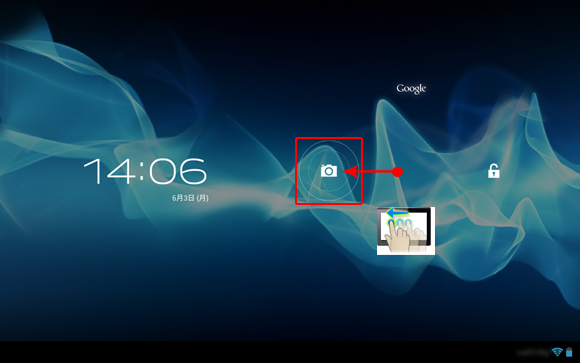
- ロック画面に表示されている鍵のアイコンをホールドします。
カメラアプリの概要
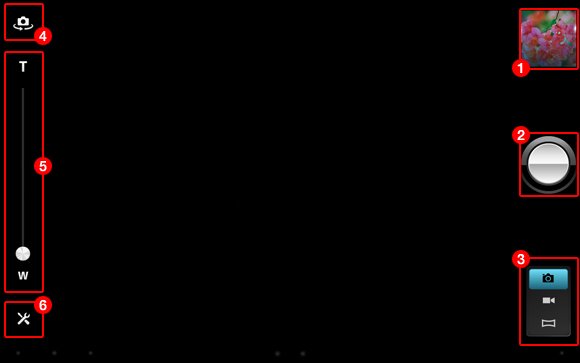

- 最近の撮影記録を表示します。

- 静止画撮影ボタンです。

- 静止画/動画/パノラマ写真の切り換えを行います。

- フロントカメラ/リアカメラの切り換えを行います。

- つまみを上下にドラッグし、倍率を変更できます。

- 設定メニューを表示します。